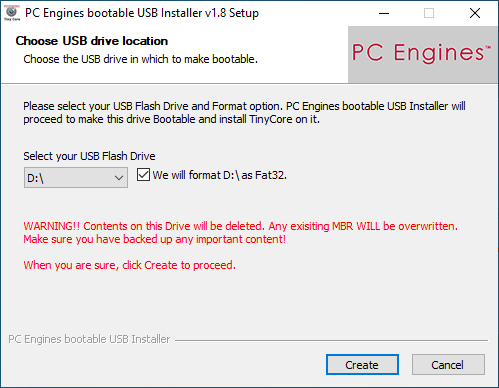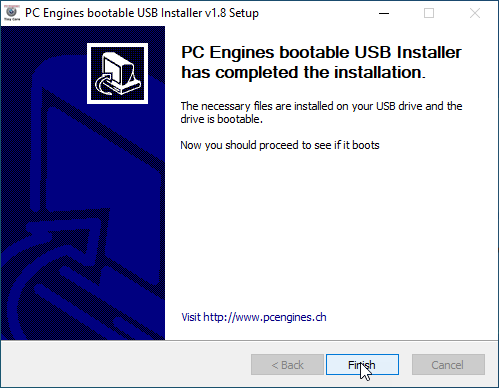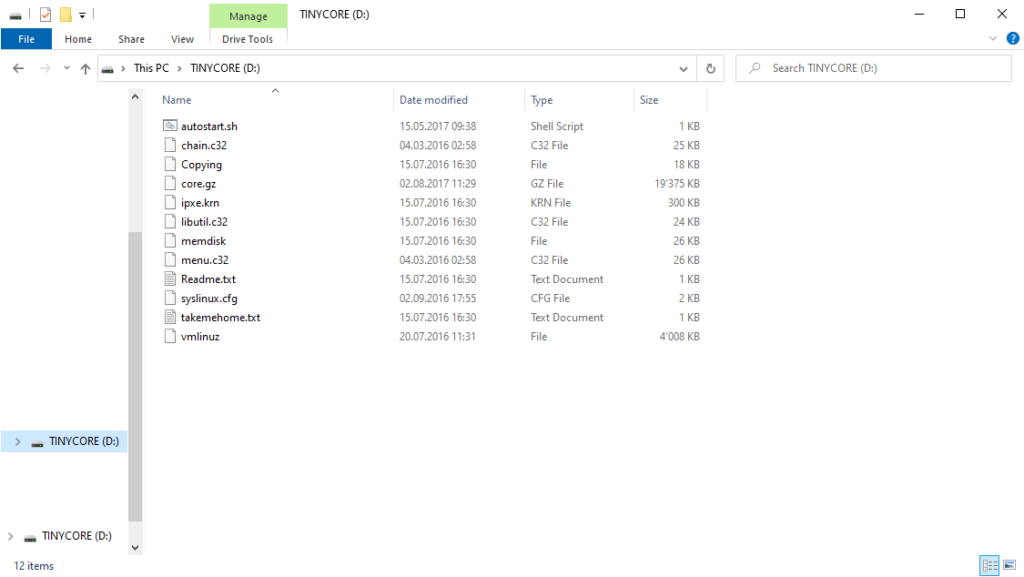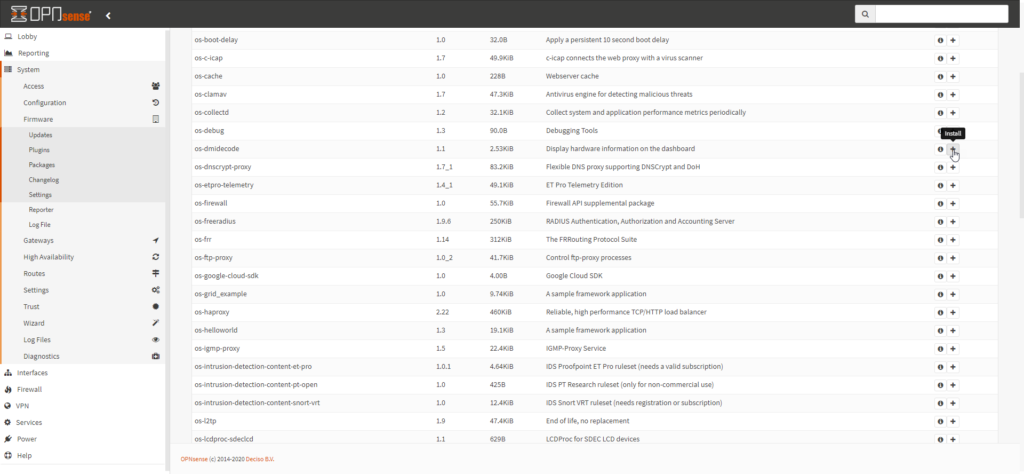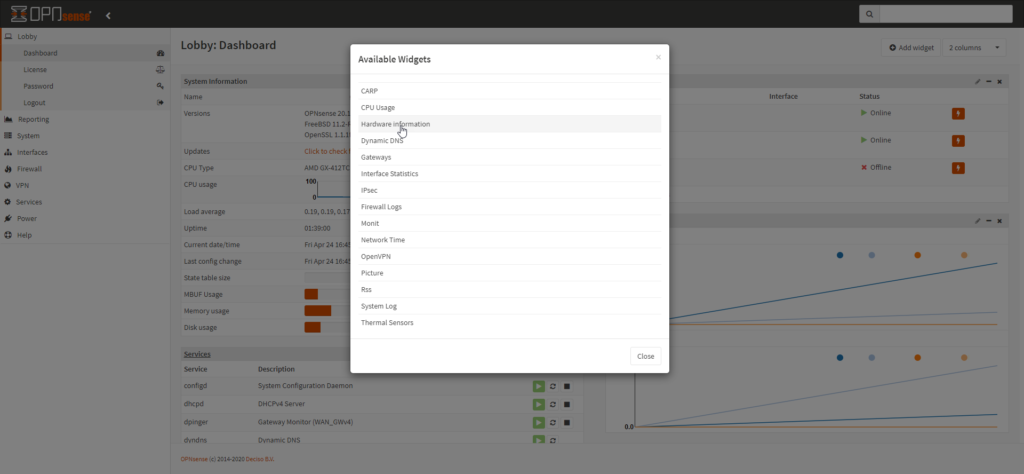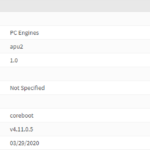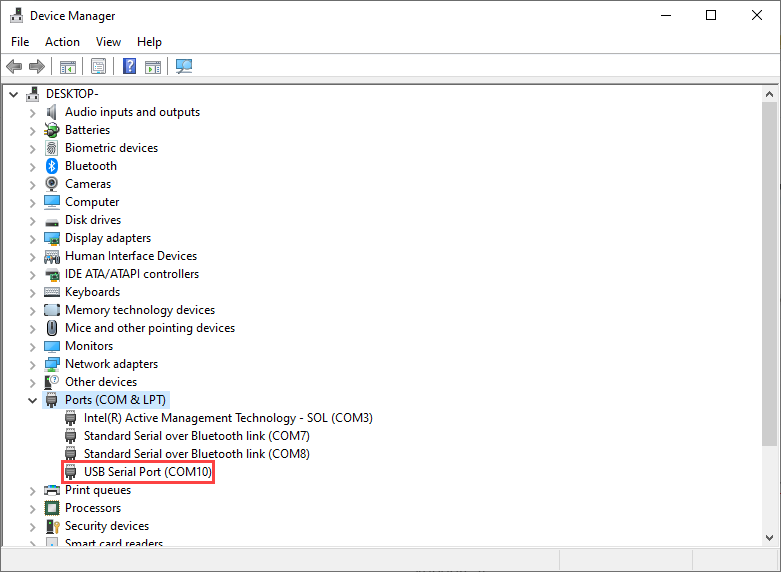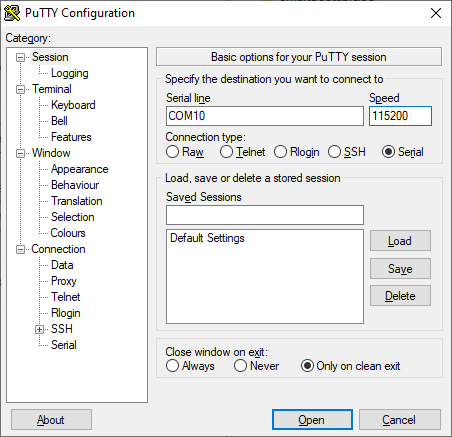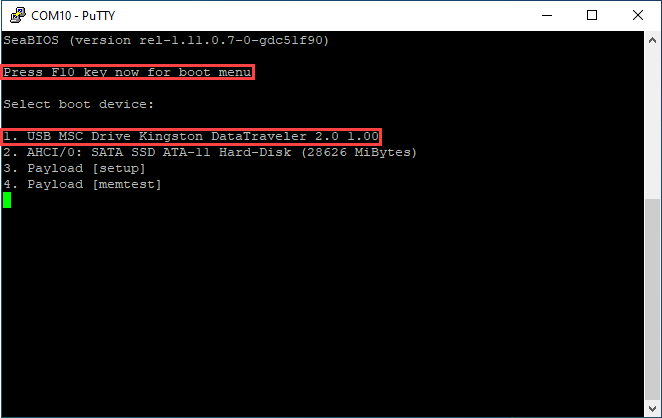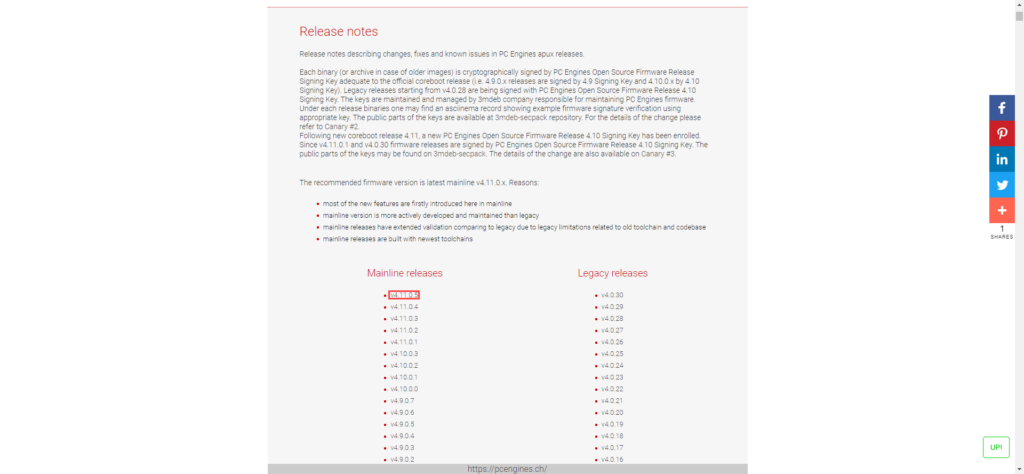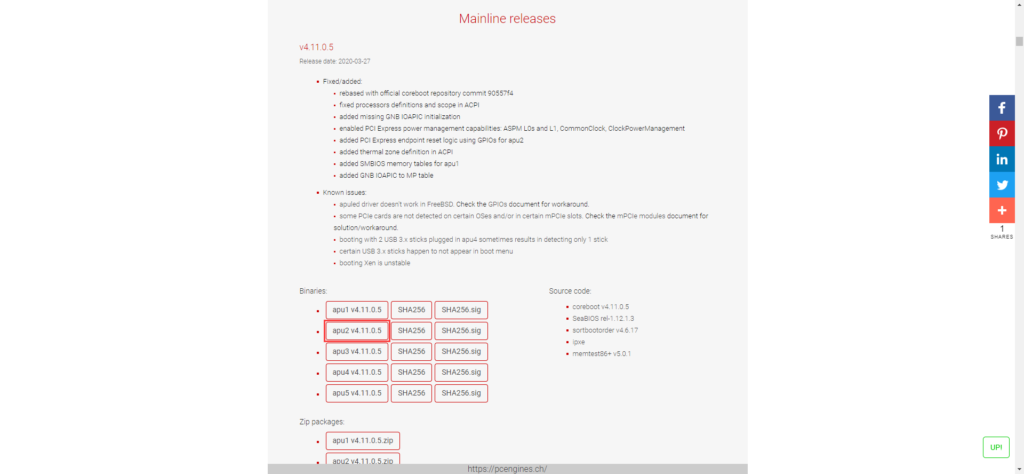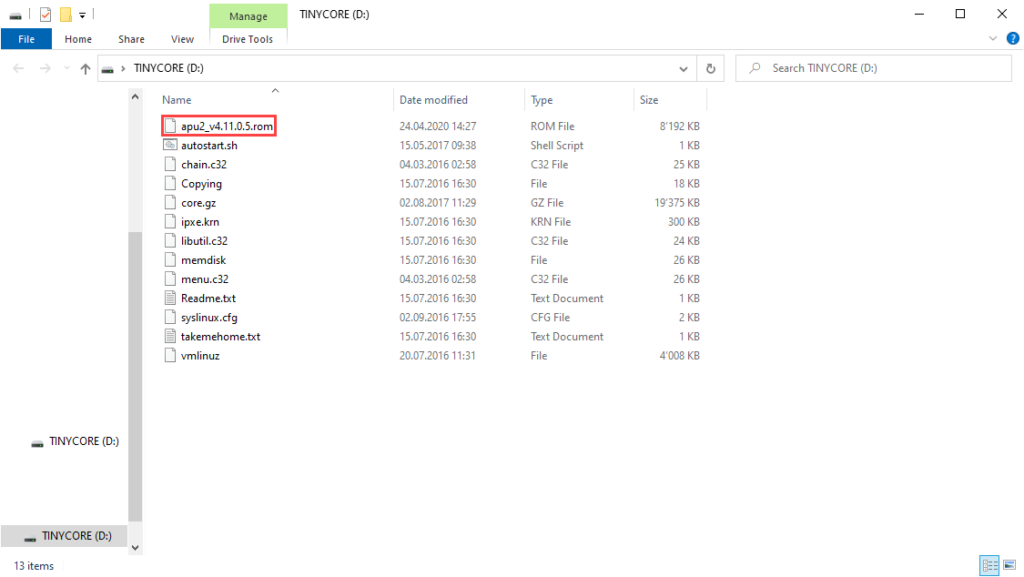Halte dein BIOS up-to-date. Damit bleibst du offen für zukünftige Features.
Das Update läuft je nach Anwender und Wissensstand unterschiedlich ab. Hier mal eine grobe Übersicht über den Worst Case, bei dem man keine Infos hat über die verbaute Hardware.
- Das muss an Hardware vorhanden sein
- Serielle Schnittstelle oder Adapter auf Serial
- Serielles 0-Modem Kabel
- leerer USB-Stick
- Bereitstellen des USB-Sticks
- Identifizieren der Hardware und BIOS Version
- Herunterladen der aktuellen BIOS Version
- Flashen des aktuellsten BIOS Version
Die generelle Doku findest du übrignes hier: https://github.com/pcengines/apu2-documentation/blob/master/docs/firmware_flashing.md
Bereitstellen des USB-Sticks
Zuerst laden wir uns das Hlfsprogramm zum erstellen des bootbaren USB-Sticks herunter, der ein TinyCoreLinux zur Verfügung stellt mit allen Tools: https://pcengines.ch/howto.htm#TinyCoreLinux
Nun steckst du den USB-Stick in deinen Computer, startest das Hilfsprogramm und folgst dem Assistenten.
Identifizieren der Hardware und BIOS Version
Hier gibt es viele verschiedene Wege:
- Du ratest, nicht wirklich zu empfehlen
- Du schraubst die Appliance auf und schaust hinein
- Das OS bietet dir die Infos
- Mit dem USB-Stick liest du die DMI Daten aus
Die ersten beiden Varianten lassen wir mal aus.
Variante 3
Beispiel für Variante 3 installieren ich auf der opnsense Appliance das Plugin os-dmidecode.
Als Ergebnis sehen wir nun, es handelt sich um ein PC Engines APU2 Board und hat die BIOS Version v4.11.0.5 installiert, Vor dem Update stand hier noch v4.8.0.7.
Variante 4
Universalmethode zum Auslesen via TinyCoreLinux:
- Stecke den USB-Stick ein, den wir vorher bereitgemacht haben
- Verbinde die Appliance mit dem seriellen Kabel und nötigenfalls mit dem Adapter an deinen Computer
- Starte Putty und gib die entsprechenden Verbinungsdaten ein, den Port findest du im Gerätemanager, die Baud beträgt bei den APUs 115200
- Boote die Appliance neu
- Üblich wird direkt von deinem USB Stick gebootet, wenn nicht, drücke während dem Startvorgang im entsprechenden Bildschirm die F10 Taste und wähle den USB-Stick aus
Nun die nächsten Schritte handeln über das Programm dmidecode, mit welchem man verschiedene Systemparameter auslesen kann. Als erstes führen wir folgenden Befehl aus:
dmidecode -t baseboardDie Antwort daraus zeigt uns, dass wir ebenfalls ein PC Engines APU2 Board im Betrieb haben.
[+57.8 C][root@box:/media/TINYCORE]$ dmidecode -t baseboard
# dmidecode 2.12
SMBIOS 2.7 present.
Handle 0x0002, DMI type 2, 14 bytes
Base Board Information
Manufacturer: PC Engines
Product Name: apu2
Version: 1.0
Serial Number:
Asset Tag: Not Specified
Features: None
Location In Chassis: Not Specified
Chassis Handle: 0x0003
Type: UnknownNun werfen wir einen Blick auf die aktuell installierte BIOS Version.
dmidecode -t biosIn der Antwort finden wir nun unseren gesuchten Wert: Version v4.8.0.7.
[+58.0 C][root@box:/media/TINYCORE]$ dmidecode -t bios
# dmidecode 2.12
SMBIOS 2.7 present.
Handle 0x0000, DMI type 0, 24 bytes
BIOS Information
Vendor: coreboot
Version: v4.8.0.7
Release Date: 12/03/2018
ROM Size: 8192 kB
Characteristics:
PCI is supported
PC Card (PCMCIA) is supported
BIOS is upgradeable
Selectable boot is supported
ACPI is supported
Targeted content distribution is supported
BIOS Revision: 4.0
Firmware Revision: 0.0Wer hier von dmidecode noch nicht genug hatte, der kann folgendem Befehl weiter auf Entdeckungstour gehen:
dmidecode --typeHerunterladen der aktuellen BIOS Version
Nun haben wir alles beisammen, um das korrekte ROM herunterzuladen. Dazu gehst du nun auf folgende Webseite: https://pcengines.github.io/
Danach wählst du die gewünschte BIOS-Version aus. In der Detailsektion kannst du nachlesen, was den so alles geändert hat. Bist du damit zufrieden, dann lädst du dir die Binary direkt auf den USB-Stick ins Hauptverzeichnis.
Flashen des aktuellsten BIOS Version
Der USB-Stick geht zurück in die APU und du startest das Firmwareupdate mit folgendem Befehl:
flashrom -w apu2_v4.11.0.5.rom -p internalPass bitte auf die Rechtschreibung acht. Bei etwaigen Schreibfehlern im Befehl oder du der Dateiname nicht korrekt eingetragen führt zu Fehlern.
Nachdem das Update abgeschlossen ist, trennst du den USB-Stick von der APU und machst sie stromlos. Anschliessend kannst du die APU wieder mit Strom versorgen und via Putty prüfen, ob die Version korrekt übernommen wurde und auch wieder korrekt startet.
Im Anschluss empfiehlt sich ein kompletter Funktionstest der wichtigsten Funktionen. Damit ist das BIOS Update erfolgreich abgeschlossen.